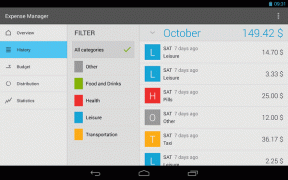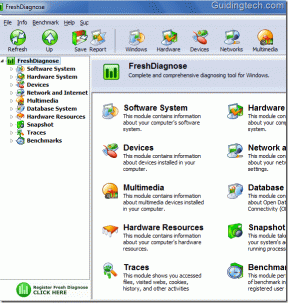2 najlepšie spôsoby, ako odhaliť záložky v programe Microsoft Word
Rôzne / / April 25, 2022
Funkcia Záložka v programe Microsoft Word funguje ako fyzické záložky, kým sú odlišné od poznámok pod čiarou a vysvetliviek. Môžete ich použiť na označenie konkrétnych umiestnení v dokumente, čím uľahčíte opätovné prezeranie miest. Uložením dokumentu do záložiek si ušetríte čas a námahu čitateľa pri hľadaní konkrétnych informácií opakovaným čítaním viacerých riadkov textu.

Pre čitateľov a spolupracovníkov dokumentu môže byť ťažké nájsť záložku, pokiaľ pre ňu nepovolíte špecifické nastavenie v programe Microsoft Word. Všimnite si, že záložky sú celkom odlišné od hypertextové odkazy v dokumente programu Word, kde podčiarknutie a zmenená farba prepojeného textu jasne indikuje prítomnosť odkazu. Ak chcete zjednodušiť proces identifikácie záložiek v programe Microsoft Word, môžete vyskúšať ktorúkoľvek z nižšie uvedených metód:
1. Odhalenie záložiek pomocou nastavenia možností programu Word
Ako väčšina Kancelárske produkty, Microsoft Word má nastavenie možností, ktoré je možné použiť na prispôsobenie rôznych funkcií v dokumente. Ak chcete zobraziť záložky v programe Word, musíte prejsť na kartu Rozšírené v Možnostiach programu Word. Funguje to takto:
Krok 1: Na počítači so systémom Windows kliknite na ponuku Štart a vyhľadajte Word.

Krok 2: Kliknite na aplikáciu Word vo výsledkoch vyhľadávania a vyberte položku Otvoriť na pravej table, čím ju spustíte.

Krok 3: V dokumente programu Word kliknite na kartu Súbor v ľavom hornom rohu na páse s nástrojmi.

Krok 4: V ľavom dolnom rohu vyberte časť „Viac…“.
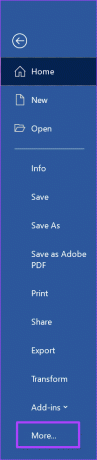
Krok 5: Kliknite na Možnosti v rozbaľovacej ponuke na pravej strane.

Krok 6: Na obrazovke Možnosti programu Word vyberte v ľavom stĺpci položku Rozšírené.

Krok 7: Posúvajte sa v zozname možností nadol, kým nenájdete časť „Zobraziť obsah dokumentu“.

Krok 8: Pod sekciou „Zobraziť obsah dokumentu“ začiarknite políčko vedľa položky Zobraziť záložky.

Krok 9: Kliknutím na tlačidlo OK v pravom dolnom rohu uložte nové zmeny.

Ďalej si všimnete hranaté zátvorky obklopujúce všetky položky so záložkami v dokumente programu Word. Môže však byť celkom jednoduché pomýliť si zátvorky so záložkami s bežnými zátvorkami, ktoré tvoria súčasť textu dokumentu. Existuje alternatívna metóda na odhalenie záložiek, ktorá vyžaduje Microsoft VBA. Pozrite si nasledujúcu časť o tom, ako používať Microsoft VBA na odkrytie záložiek v programe Microsoft Word.
2. Odhalenie záložiek pomocou jazyka Microsoft Visual Basic for Applications (VBA)
Microsoft VBA je programovací jazyk určený na spúšťanie spustiteľných kódov. Nástroje na zvýšenie produktivity balíka Office to podporujú, aby sa veci mohli jednoducho spúšťať alebo používať funkcie, ktoré v balíku Office chýbajú. Nasledujúce kroky vás prevedú používaním Microsoft VBA na odhaľovanie záložiek vo Worde.
Používanie jazyka VBA sa odporúča iba vtedy, ak ovládate programovacie jazyky.
Krok 1: Na počítači so systémom Windows kliknite na ponuku Štart a vyhľadajte Word.

Krok 2: Vo výsledkoch kliknite na aplikáciu Word a na pravej table vyberte možnosť Otvoriť.

Krok 3: Po spustení dokumentu programu Word stlačte súčasne klávesy ALT + F11 na klávesnici, čím spustíte editor VBA.

Krok 4: Na páse s nástrojmi VBA kliknite na ikonu Project Explorer alebo stlačte klávesy Ctrl + R a spustite Project Explorer.

Krok 5: V stĺpci, ktorý sa otvorí na ľavej strane obrazovky, kliknite na Normálne.
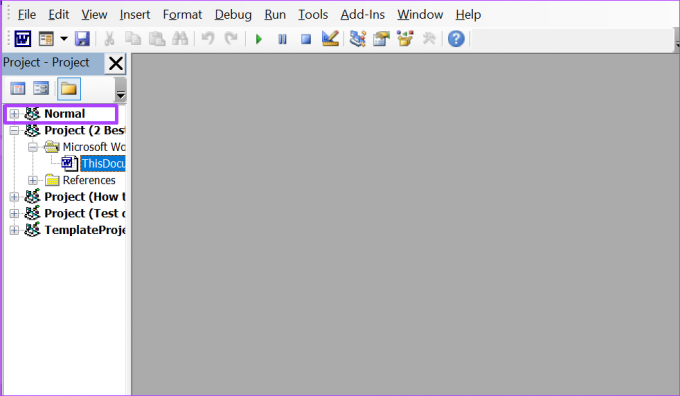
Krok 6: V hornej časti vyberte položku Vložiť.

Krok 7: Kliknutím na Modul spustíte okno, ktoré vyzerá ako tabuľa.

Krok 8: Kliknutím do okna Modul umiestnite kurzor na začiatok.

Krok 9: Skopírujte nižšie uvedený kód a prilepte ho do okna modulu:

Sub HighlightBookmarkedItemsInADoc() Dim objBookmark As Bookmark Dim objDoc As Document Application. ScreenUpdating = False Set objDoc = ActiveDocument With objDoc. Pre každý objBookmark v .Bookmarks. objBookmark. Rozsah. HighlightColorIndex = wdBrightGreen. Ďalší objBookmark. Koniec s. Aplikácia. ScreenUpdating = Pravda. End Sub
Krok 10: Kliknutím na kartu Spustiť v hornej časti spustíte kód.
Po vykonaní vyššie uvedených krokov sa záložky v dokumente programu Word zvýraznia nazeleno. Farebné zvýraznenie vám pomôže ľahko identifikovať text záložky namiesto hranatých zátvoriek.

Správa záložiek v programe Microsoft Word
Tieto dve metódy sú dostatočne dobré na to, aby vaše dokumenty programu Word odhalili záložky. Ak by ste sa však chceli dozvedieť viac o spravovanie záložiek v programe Microsoft Word, vrátane vkladania a odstraňovania, všetko, čo musíte urobiť, je navštíviť funkciu Vložiť odkazy v programe Microsoft Word.
Posledná aktualizácia 25. apríla 2022
Vyššie uvedený článok môže obsahovať pridružené odkazy, ktoré pomáhajú podporovať Guiding Tech. Nemá to však vplyv na našu redakčnú integritu. Obsah zostáva nezaujatý a autentický.